사진을 첨부해야 하는데 이런 경고창이 뜰 때가 있습니다. "사진 용량이 너무 커서 업로드가 어렵습니다." 이럴 때는 사진이나 이미지의 용량이 너무 커서 혹은 크기가 클 수도 있기에 업로드에 실패할 수 있습니다. 이런 문제를 가장 쉬운 방법으로 해결하도록 하겠습니다.
1. 그림판 이용
그림판으로 사진 열기 -> 픽셀 조정 -> 픽셀 축소 -> 다운로드
2. TinyPNG(사이트만 접속 후 축소 가능) 사용
TinyPNG 사이트 접속 -> 이미지 첨부 -> 다운로드

아래 사진(독도)을 가지고 "그림판"과 "TinyPNG"를 이용하여 축소를 시작하겠습니다. 참고로 축소 전 사진의 용량은 45.4KB입니다.
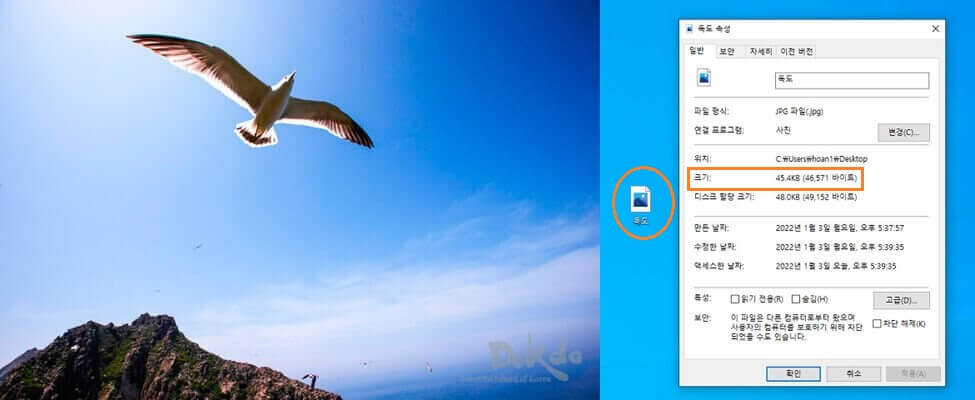
방법 1. 그림판 이용(사진 첨부)
1) 그림판으로 사진 열기
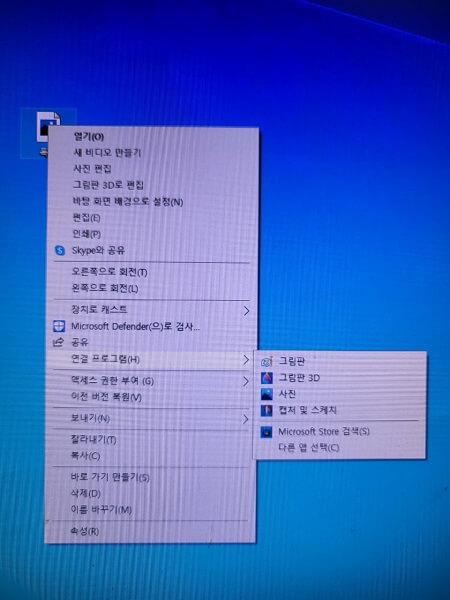
파일 마우스 오른쪽 우클릭 -> 연결 프로그램(H) -> 그림판
2) 픽셀 조정
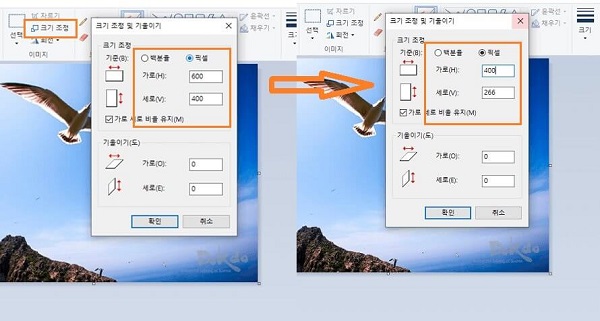
크기 조정 -> 픽셀 선택 -> 가로, 세로 수치 변환
3) 저장
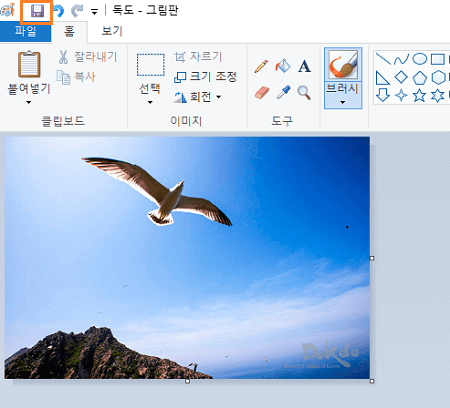
디스크 모양의 저장 클릭 -> 완료
4) 결과 확인
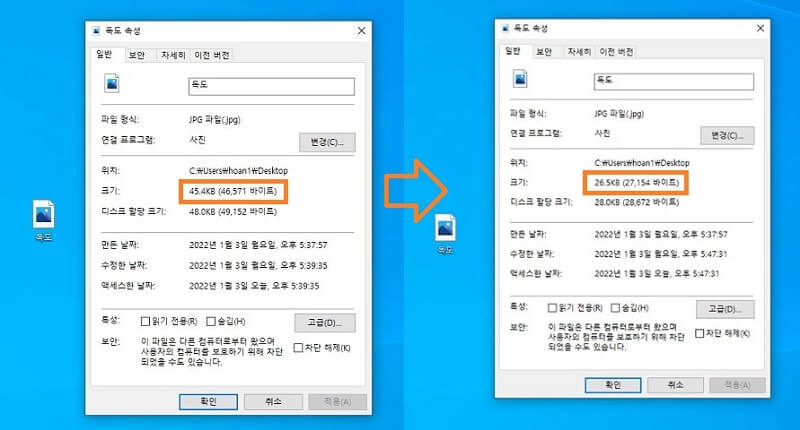
사진의 크기를 보면 45.4KB -> 26.5KB로 약 19KB의 용량이 감소한 것으로 볼 수 있습니다.
방법 2. TinyPNG 사용(사진 첨부)
1) TinyPNG 사이트 접속
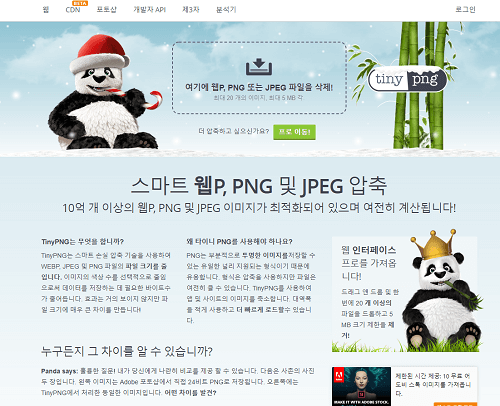
www.tinypng.com 접속 or 다음, 네이버 등의 검색엔진 검색창에 "tinyPNG" 검색
2) 이미지 첨부
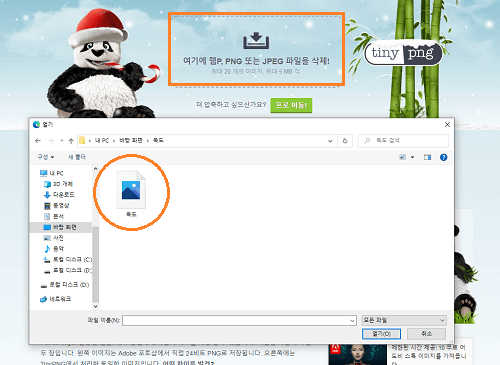
네모 박스 클릭 -> 이미지 파일 첨부
3) 다운로드
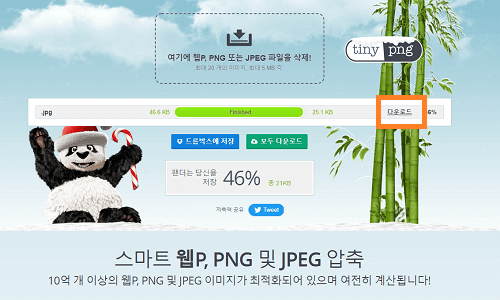
다운로드(46% 축소 확인) -> 저장
4) 결과 확인
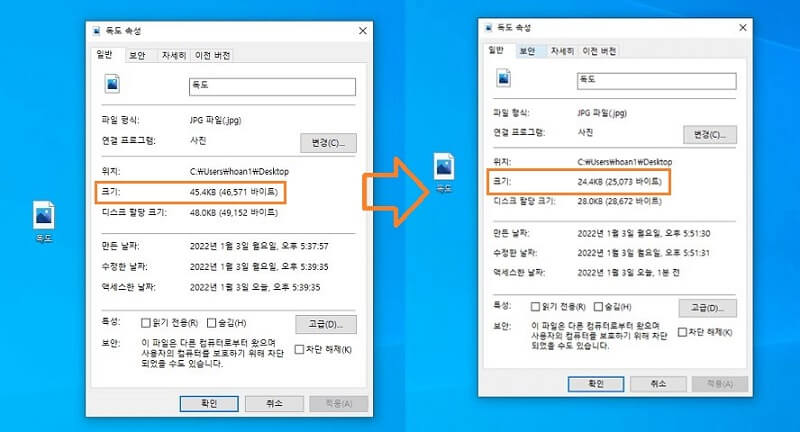
사진의 크기를 보면 45.4KB -> 24.4KB로 약 21KB의 용량이 감소한 것으로 볼 수 있습니다.
그림판과 tinyPNG를 이용하여 간단한 사진 축소 방법 2가지에 대해서 알아보았습니다. 프로그램을 다운로드하는 불편함 없이 바로 진행할 수 있어 다소 편리하다고 생각합니다.
'생활정보' 카테고리의 다른 글
| G7 국가와 G7 한국은? (0) | 2022.01.04 |
|---|---|
| 구직급여(실업급여) 신청 방법 (0) | 2022.01.03 |
| 임영웅 엄마 미용실, 성공(가수가 되기까지) (0) | 2022.01.03 |
| 가족관계증명서 인터넷발급 방법 (0) | 2022.01.02 |
| 노인일자리 구인구직 4가지 (0) | 2022.01.02 |




댓글